OneNote est un bloc-notes numérique qui propose un emplacement unique pour toutes vos notes et informations : toutes ces choses à ne pas oublier et à gérer dans votre vie quotidienne, professionnelle ou scolaire.
En effet, si OneNote est un logiciel puissant, il n’en reste pas moins que c’est un logiciel simple à utiliser. Vous n’êtes jamais à court de papier avec les blocs-notes. Par ailleurs, c’est blocs-notes sont faciles à réorganiser, à imprimer et à partager. De plus, ils possèdent une fonctionnalité de recherche rapide qui vous permet de vous rappeler de tout instantanément.
Toutefois, OneNote étant complètement intégré au cloud, il permet :
-
la saisie, l’organisation et l’utilisation de notes prises à tout moment sur un ordinateur de bureau, un ordinateur portable, une tablette ou encore tout type d’appareil mobile
-
de stocker vos blocs-notes en ligne et de pouvoir accéder à vos notes et vos informations en tout lieu
L’enregistrement des notes se fait en temps réel : pour cette raison, la commande Enregistrer n’existe pas !
Je vous propose 10 astuces indispensables qui seront utiles pour gagner du temps avec OneNote.
Comment faire ? Rien de plus simple…
Parce qu’un outil que l’on connaît bien, est un outil dont on se sert mieux, suivez mes conseils … vous serez d’une efficacité redoutable !
Inviter d’autres personnes à accéder à un bloc-notes
OneNote permet de partager des notes avec d’autres personnes, soit en invitant d’autres personnes à afficher et modifier votre bloc-notes, ou en créant un lien vers une page de notes
-
Dans l’onglet Fichier, cliquer sur Partager avec des personnes, puis Inviter des personnes, entrer les noms ou les adresses mails et cliquer sur Partager
Utiliser des modèles de page
Afin de donner un arrière-plan attrayant ou un aspect ou une disposition uniforme, OneNote permet de personnaliser vos pages, soit en appliquant un modèle de page déjà préétabli, soit en créer ou personnaliser vos propres modèles de pages
-
Dans l’onglet Insertion, cliquer deux fois sur Modèles de pages. Sélectionner le modèle de page de votre choix
Consulter la fiche pratique pour découvrir pas à pas, de manière claire et efficace les autres options pour gagner du temps avec OneNote
- Créer un lien vers le bloc-notes pour le partager
- Créer une note rapide
- Activer les réglures
- Ecrire des notes manuscrites
- Convertir l’écriture manuscrite en texte
- Ajouter des indicateurs
- Utiliser les raccourcis claviers pour organiser les notes
- Enregistrer des notes audio et vidéo
- Sauvegarder automatiquement
Télécharger la fiche pratique «Microsoft OneNote – Partie 1 – 10 astuces indispensables pour gagner du temps avec OneNote» au format PDF avec sommaire interactif
Vous avez aimé cet article ? partagez-le ; Vous avez des suggestions ? Commentez-le !

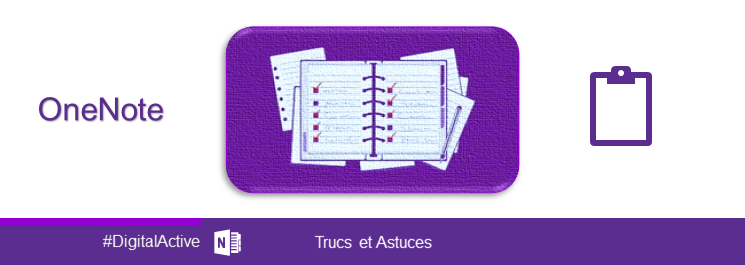
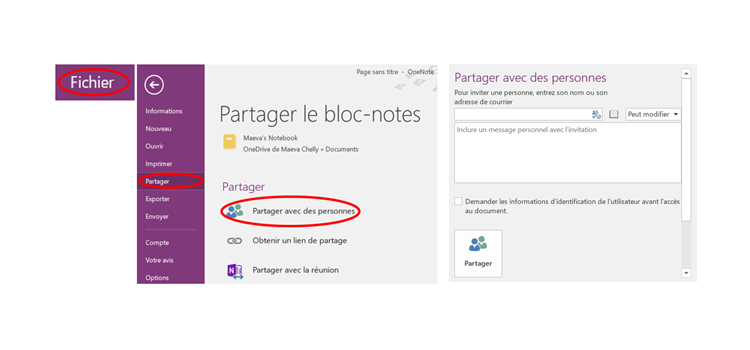
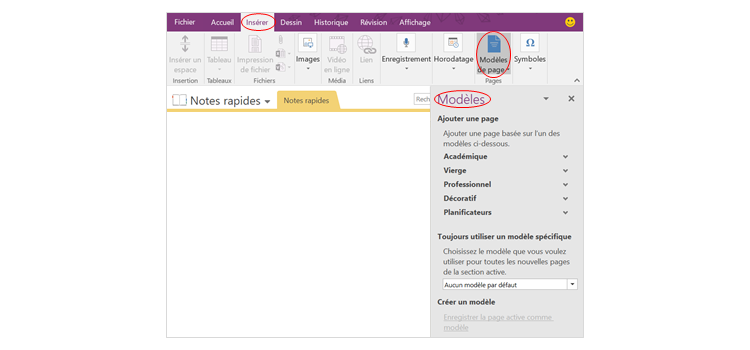





Bonjour Maeva,
Tout d’abord, un grand merci pour vos fiches qui sont vraiment top !
Je rencontre cependant un problème : mon ruban n’est pas le même que celui sur vos fiches qui commencent par : “Fichier, accueil, insertion” alors que moi je n’ai pas “fichier” et dans “insertion” je n’ai pas “modèle de page” et je pense qu’il y a encore d’autres différences. Est-ce parce que je suis sur Mac ?
je vous remercie par avance .
Bonne soirée
Vanina
Bonsoir Vanina, je me suis renseignée et effectivement l’interface Apple n’est pas la même que l’interface Windows. Je vous invite à regarder en ligne sur https://support.office.com/fr-fr/article/t%C3%A2ches-de-base-dans-onenote-pour-mac-0206acf2-77da-42ab-a2e8-b69ae450f6a0?ui=fr-FR&rs=fr-FR&ad=FR qui vous aidera dans l’utilisation de OneNote sur Mac. Bonne soirée
Bonjour, merci pour vos astuces, néanmoins il semble que vous illustrez vos propos avec des captures de OneNote 2016 et non OneNote (pour Windows 10 ou 365). Or l’onglet “Fichier” semble avoir disparu, ce qui est potentiellemnt ennuyeux, notamment pour l’export de notes vers d’autres formats de fichier (MS Word, Excel…). Avez-vous une solution pour cela svp ?
Bonjour Arnaud, un délai dans ma réponse, le temps de comprendre ce qui se passe. Voici une réponse qui j’espère répondra à votre besoins. Malheureusement aujourd’hui cela fait partie des écarts fonctionnels entre OneNote et OneNote 2016. Il en reste encore quelque uns et la fonction partage / export est une des plus pénibles. Pas de solution “élégante”; si ce n’est que le contournement à savoir “imprimer en pdf”, ou si ne convient pas réinstaller OneNote 2016 https://support.office.com/en-us/article/Install-or-reinstall-OneNote-2016-for-Windows-c08068d8-b517-4464-9ff2-132cb9c45c08
Bonjour,
Merci pour cette page très intéressante, mais j’ai le même soucis qu’Arnaud, j’utilise une autre version, à savoir la nouvelle version One Note pour Windows10. Et je ne retrouve pas sur cette version la recherche par indicateur.
Je peux uniquement faire une recherche par mot clé depuis la barre de recherche, mais impossible de retrouver les indicateurs que j’ai utilisés.
Est-ce que cette fonctionnalité a été supprimée ?? Cela parait étrange, pourquoi laisser les indicateurs si on ne peut plus effectuer de recherche par la suite…
Merci d’avance,
Cdt,
Carole
Bonjour, dans la nouvelle version OneNote pour Windows 10, l’outil de recherche se trouve dans la colonne à gauche. Il est possible de rechercher les indicateurs. Pour cela, il faut sélectionner l’onglet Indicateur et mettre le nom de l’indicateur entre guillemet dans la zone de recherche et de sélectionner. Et voilà, le tour est joué !
Merci pour cette fiche qui va à l’essentiel !
Ravie que cela ait pu vous être utile
OneNote est complètement intégré au cloud. L’avantage est de pouvoir accéder à ses notes et informations en tout lieu et sur tous appareils. Pour ma part, je n’ai pas l’intérêt personnel de cet accès multiple et suis par ailleurs réservé sur la circulation et le stockage des données personnelles sur le cloud.
Les classeurs de OneNote W10 peuvent-ils être créés et stockés en local, comme cela est possible sur OneNote 2016 que j’utilise toujours en particulier pour cette raison ?
Bonjour, non il n’est pas possible de créer en local des classeurs OneNote avec OneNote W10.
Bonjour,
J’utilise depuis peu One Note 2016 et j’adhère complètement à cet outil très fonctionnel. Gain de temps assuré dans le suivi des dossiers. Par contre, depuis que j’ai voulu réorganiser mes dossiers en sections, tout s’est mélangé. Je ne parviens plus à avoir mes dossiers à l’affiche. Cela ne se synchronise plus vraiment.
Que me conseillez-vous ?
Bonjour, qu’entendez-vous par réorganiser les dossiers, car sur OneNote, il n’y a pas de dossiers.
OneNote vous permet d’organiser vos informations dans des Bloc-notes (création de différents blocs-notes) qui contiennent des sections et des pages.
Dans chaque bloc-notes, vous pouvez ajouter autant de sections et vous souhaitez et dans chaque section, des pages et des sous-pages. Vous pouvez les renommer, les déplacer ou les supprimer.
Par contre, vous ne pouvez supprimer, ni renommer vos bloc-notes à partir de OneNote ; cependant vous pouvez les fermer. Vous pouvez uniquement les supprimer à partir de votre OneDrive.
Bonjour,
Merci pour ce partage de fiches pratiques bien utiles.
Bonjour!
Est-ce qu’on peut avoir des modèles différent sur un mac?
Bonjour, vous devriez retrouver pratiquement toutes les fonctionnalités, mais effectivement il existe des modèles différents sur Mac et sur PC en fonction de la version de OneNote. Si vous disposez d’une licence Office 365, par contre là vous retrouverez les mêmes fonctionnalités puisque O365 vous permet d’installer votre compte sur 5 périphéries différentes, notamment sur MAC. Bien à vous
Bonjour,
Merci pour ces fiches. Même si je commence à bien connaitre One Note cela rappelle les fondamentaux et donne de nouvelles astuces.
Question subsidiaire 😉
Comment puis-je faire pour mettre un fichier type excel ou powerpoint en partage afin que tout comme pour toutes les notes, mes collègues puissent y travailler en même temps que moi et que l’on aie un seul fichier consolidé?
Merci d’avance
Guy
Bonjour, il vous suffit d’insérer un fichier joint. Pour cela cliquer sur l’onglet Insertion, puis sur Fichier joint. Sélectionner le fichier de votre choix et cliquer sur Insérer et choisir l’option Insérer une feuille de calcul. Ensuite pour la modifier, il faut cliquer sur le bouton Modifier qui se trouve tout en haut à gauche de votre feuille excel. S’ouvrira alors le fichier directement sur Excel et vous pourrez le modifier. Bonne journée
Bonjour
est-ce possible de partager une seule section de OneNote ?
Bonjour, il n’est pas possible de partager une page de notes individuelle à partir de blocs-notes personnels stockés sur OneDrive. Vous pouvez partager une copie statique d’une page de votre bloc-notes. Pour cela, ouvrez la page à partager. Dans le coin supérieur droit de la fenêtre de l’application, cliquez ou appuyez sur Partager. En bas du volet Envoyer un lien, cliquez ou appuyez sur Envoyer une copie de la page. Un mail s’ouvrira avec le contenu de votre page. Bonne journée